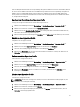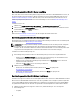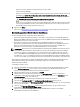Users Guide
5. Klicken Sie auf Nicht-konforme Server, um eine Liste aller nicht konformen Server anzuzeigen, für die zunächst
eine Firmware-Aktualisierung durchgeführt werden muss.
Verwandte Aufgaben:
• Verwalten von Bereitstellungs-Jobs mit der Bereitstellungs-Jobwarteschlange
Die Job-Warteschlange
Die Job-Warteschlange verwaltet Jobs zur Serverbereitstellung und Erstellung von Bestandslisten. Dazu gehören:
• Anzeigen der übermittelten Jobs zur Serverbereitstellung.
• Aktualisieren von Bereitstellungs-Jobs oder Bestandsliste/Garantieverlauf-Warteschlangen.
• Planen eines Auftrags zum Erstellen einer Bestandsliste zum Aktualisieren der Dell Server-Attribute im aktuellen
vCenter.
• Löschen der Einträge in der Bereitstellungs-Job-Warteschlange.
• Verwalten von Firmware-Aktualisierungen für Cluster und Datenzentren.
ANMERKUNG: Sie sollten das Erstellen einer Bestandsliste/Garantie mindestens einmal wöchentlich planen um
sicherzustellen, dass die Bestandsliste/Garantie aktuelle Informationen enthält. Das Erstellen einer Bestandsliste/
Garantie erfordert nur minimale Ressourcen und wirkt sich nicht negativ auf die Hostleistung aus.
Die Tasks auf dieser Seite umfassen:
• Verwalten von Bereitstellungs-Jobs mit der Bereitstellungs-Job-Warteschlange
• Ausführen von Bestandsaufnahme-Jobs
• Modifizieren eines Zeitplans zum Erstellen einer Bestandsliste
• Anzeige des Firmware-Aktualisierungs-Status für Cluster und Datenzentren.
Verwalten von Bereitstellungs-Jobs mit der Bereitstellungs-Jobs-Warteschlange
So verwalten Sie Bereitstellungs-Jobs mit der Bereitstellungs-Job-Warteschlange:
1. Wählen Sie im Dell Management Center Job-Warteschlange Bereitstellungs-Jobs aus.
2. Klicken Sie zum Aktualisieren der Details zu Bereitstellungs-Jobs auf Aktualisieren.
3. Klicken Sie auf Details, um das Dialogfeld „Details zu Bereitstellungs-Jobs“ anzuzeigen, dass ausführliche
Informationen zu den Servern enthält, die in dem Bereitstellungs-Job enthalten sind. Hierzu gehören:
– Service-Tag-Nummer
– iDRAC-IP-Adresse
– Serverstatus
– Eventuell aufgetretene Warnmeldungen
– Details zum Bereitstellungs-Job
– Start- und Endzeit
Um ausführliche Informationen zu jedem Element in der Tabelle des Dialogfeld anzuzeigen, halten Sie den
Mauszeiger über das Element, bis ein Text mit zusätzlichen Informationen angezeigt wird.
4. Klicken Sie auf Modifizieren, um entweder einen ausgewählten Job anzuhalten oder einen aktualisierten Zeitplan
einzugeben.
5. Klicken Sie auf Abbrechen, um den Bereitstellungs-Job abzubrechen.
6. Wenn die Bestätigungsaufforderung angezeigt wird, klicken Sie entweder auf Job abbrechen, um den Job
abzubrechen, oder auf Job nicht abbrechen, um den Job weiter auszuführen.
79